如何禁用Win10系统自动更新?
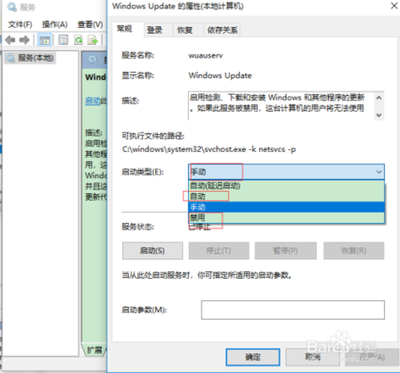
禁用Win10系统自动更新的方法
在使用Windows 10系统的过程中,用户可能会遇到自动更新带来的不便,例如占用大量网络资源、影响游戏或工作等。,了解如何禁用Win10系统自动更新是非常有用的。以下是几种有效的禁用Win10自动更新的方法:
方法一:通过Windows设置关闭自动更新
- 打开Windows设置:使用快捷键
Windows+I打开电脑的设置。 - 选择更新和安全:在设置菜单中,单击“更新和安全”选项。
- 选择高级选项:在“更新和安全”界面的右侧,选择“高级选项”。
- 关闭自动更新:在“高级选项”中,可以将更新选项中的项目全部关闭,或者选择“暂停更新”。需要注意的是,暂停更新最多可以暂停35天,达到暂停限制时长后需要点击再次延长。
方法二:通过本地组策略编辑器关闭自动更新
- 打开组策略编辑器:按
Windows+R键打开运行对话框,输入gpedit.msc,然后单击“确定”。 - 导航到Windows更新设置:在组策略编辑器中,依次选择“计算机配置”、“管理模板”、“Windows组件”,然后双击“Windows更新”。
- 配置自动更新:双击打开“配置自动更新”,在打开的窗口选择“已禁用”并“确定”。
- 删除更新访问权限:双击打开“删除使用所有Windows更新功能的访问权限”,选择“已启用”选项,并“确定”。
方法三:通过服务设置关闭自动更新
- 打开服务设置:按
Win+R键,输入services.msc并“确定”。 - 禁用Windows Update服务:在服务列表中找到“Windows Update”选项,并双击打开。将“启动类型”设置为“禁用”,并点击“恢复”,将图中的所有选定部分设置为“无操作”,然后单击“应用”和“确定”。
方法四:通过注册表编辑器关闭自动更新
- 打开注册表编辑器:同时按下
Win+R组合快捷键,打开运行对话框,然后输入regedit,点击下方的“确定”打开注册表。 - 修改注册表键值:进入注册表编辑器后,跳转到以下路径,并在右侧找到Start键并双击打开它:
HKEY_LOCAL_MACHINE\SYSTEM\CurrentControlSet\Services\UsoSvc。在弹出的窗口中将数值数据改为4,并单击确定。接着找到FailureActions键并双击进行编辑,将00000010和00000018行中的第五个数值,由原来的01改为00,再单击确定。
注意事项
- 系统安全性:关闭自动更新可能会导致错过重要的安全更新,建议用户定期手动检查系统更新。
- 系统稳定性:长期不更新系统可能会导致系统出现错误,尤其是在尝试更新到新版本时。
通过上述方法,用户可以根据自己的需求和操作习惯选择合适的方式禁用Win10系统自动更新。
本篇文章所含信息均从网络公开资源搜集整理,旨在为读者提供参考。尽管我们在编辑过程中力求信息的准确性和完整性,但无法对所有内容的时效性、真实性及全面性做出绝对保证。读者在阅读和使用这些信息时,应自行评估其适用性,并承担可能由此产生的风险。本网站/作者不对因信息使用不当或误解而造成的任何损失或损害承担责任。
